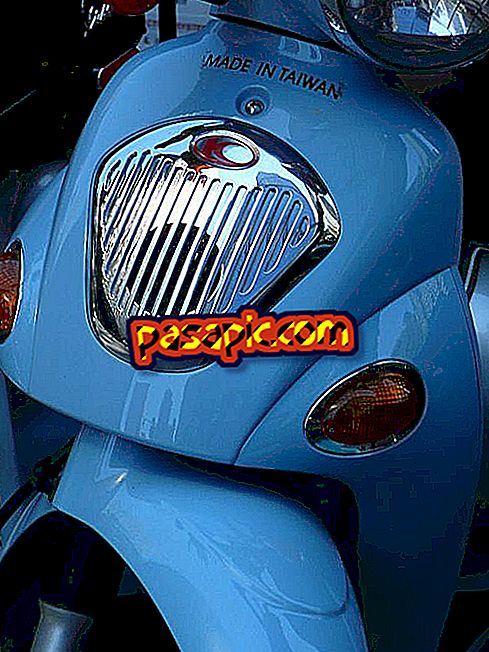Как да изтриете „бисквитките“ в Google Chrome

Бисквитките са файлове, които се изтеглят на вашия компютър всеки път, когато получавате достъп до повечето уеб страници. Някои от тези „бисквитки“ са от съществено значение, така че ако не ги приемете, мрежата не може да работи правилно. Други, позволяват на създателя на страницата да разполага с данни за своите посетители, а други - за да можете да показвате реклами в този уебсайт въз основа на потребителския ви профил. В .com обясняваме как да изтриваме „бисквитките“ в Google Chrome .
Следващи стъпки:1
Отворете браузъра си в Google Chrome и кликнете върху иконата, която се показва вдясно в хоризонталното меню. В падащото меню изберете раздела, който се показва в долната част на „ Настройки “.

2
На отворената страница отидете в долната част на страницата и преминете към „ Разширени настройки “.

3
Сега, за да получите достъп до управлението на „бисквитки“ в Google Chrome, трябва да потърсите секцията „ Поверителност “.

4
Точно под „Поверителност“, ако кликнете върху „ Изчистване на навигационните данни “, ще се отвори прозорец като този, който виждате в изображението. Ще видите, че сред множеството опции можете да проверите " Изтриване на бисквитките и други данни за сайтове и добавки ". След това кликнете върху долния бутон, на който пише "Изчистване на навигационните данни".

5
Да, точно под „Поверителност“, кликнете върху „ Настройки на съдържанието “, ще имате по-разширени опции за управление на „бисквитките“ в Chrome. Можете да избирате между следните три опции :
- Разрешаване на съхранението на местните данни. По този начин по подразбиране разрешавате „бисквитките“.
- Запазете местните данни, докато не затворите браузъра. Тази опция позволява „бисквитки“, но ги изтрива всеки път, когато затворите Chrome.
- Не позволявайте данните да се запазват от сайтовете. Това блокира всички бисквитки.
Освен това можете да избирате между проверка или не опцията „ Блокиране на данни от сайтове и„ бисквитки “на трети страни . По този начин се блокират само „бисквитките“ на трети страни.

6
Имате възможност да разрешите „бисквитките“ по подразбиране, но да блокирате тези от конкретни уеб страници; Или ги блокирайте по подразбиране и приемете тези на определени страници. За да направите това, трябва да кликнете върху опцията " Управление на изключенията ", която имате в предишната стъпка.
За да направите това, напишете адреса на уеб страницата, за която искате специално управление на бисквитките и изберете от следните опции:
- Позволи.
- Изтрийте при напускане.
- Lock.

7
Ако в стъпка 5 кликнете върху опцията " Всички бисквитки и данни за сайта ", ще имате възможност да видите всички бисквитки, които сте съхранили в Google Chrome. Там ще намерите търсачка, за да намерите конкретна „бисквитка“ и бутон, за да ги премахнете.

8
Прочетете тези статии, ако искате да знаете как да премахнете бисквитките в Safari или във Firefox.